Page 101 of 424
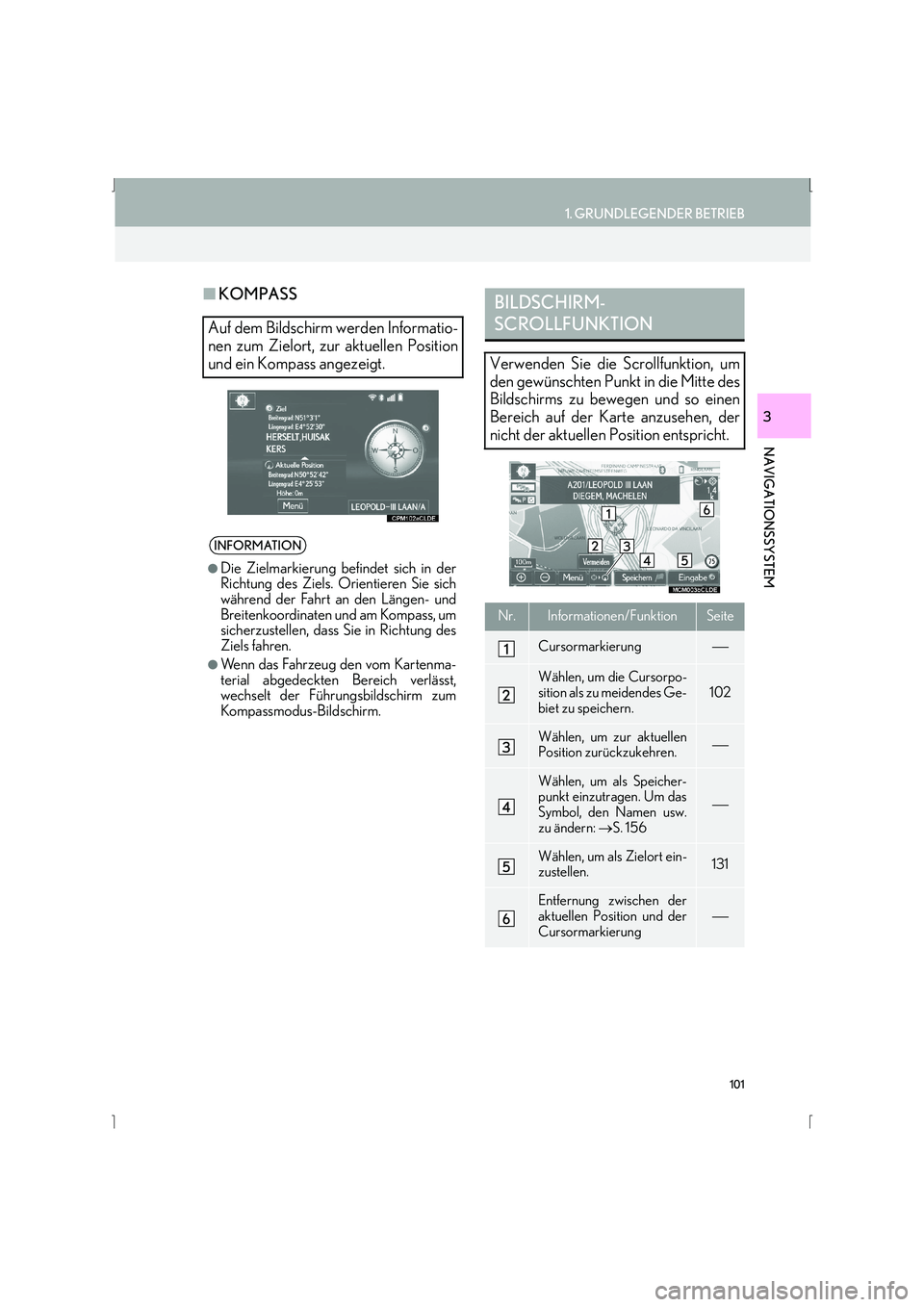
101
1. GRUNDLEGENDER BETRIEB
IS_Navi_EM
NAVIGATIONSSYSTEM
3
■KOMPASS
Auf dem Bildschirm werden Informatio-
nen zum Zielort, zur aktuellen Position
und ein Kompass angezeigt.
INFORMATION
●
Die Zielmarkierung befindet sich in der
Richtung des Ziels. Orientieren Sie sich
während der Fahrt an den Längen- und
Breitenkoordinaten und am Kompass, um
sicherzustellen, dass Sie in Richtung des
Ziels fahren.
●Wenn das Fahrzeug den vom Kartenma-
terial abgedeckten Bereich verlässt,
wechselt der Führungsbildschirm zum
Kompassmodus-Bildschirm.
BILDSCHIRM-
SCROLLFUNKTION
Verwenden Sie die Scrollfunktion, um
den gewünschten Punkt in die Mitte des
Bildschirms zu bewegen und so einen
Bereich auf der Karte anzusehen, der
nicht der aktuellen Position entspricht.
Nr.Informationen/FunktionSeite
Cursormarkierung
Wählen, um die Cursorpo-
sition als zu meidendes Ge-
biet zu speichern.
102
Wählen, um zur aktuellen
Position zurückzukehren.
Wählen, um als Speicher-
punkt einzutragen. Um das
Symbol, den Namen usw.
zu ändern: →S. 156
Wählen, um als Zielort ein-
zustellen.131
Entfernung zwischen der
aktuellen Position und der
Cursormarkierung
Page 103 of 424
103
1. GRUNDLEGENDER BETRIEB
IS_Navi_EM
NAVIGATIONSSYSTEM
31Wählen Sie einen der 8 Richtungspfei-
le, um den Cursor an den gewünschten
Punkt zu bewegen.
AUSRICHTEN DER POSITION
IN KLEINEN SCHRITTEN
Die exakte Zielposition kann mit den 8
Richtungspfeilen in kleinen Schritten
ausgerichtet werden.
Page 105 of 424
105
1. GRUNDLEGENDER BETRIEB
IS_Navi_EM
NAVIGATIONSSYSTEM
3
■AUSWAHL WEITERER ANZUZEI-
GENDER POI-SYMBOLE
1Wählen Sie “Sonstige POIs” .
2Wählen Sie die gewünschten POI-Ka-
tegorien und wählen Sie dann “OK”.
“Alle Kategorien auflisten” : Wählen, um
alle POI-Kategorien anzuzeigen. Um wei-
tere POI-Kategorien hinzuzufügen, wählen
Sie “Mehr” .
■ANZEIGEN EINER LISTE MIT POIs
IN DER NÄHE
1Wählen Sie “Nächste POIs auflisten” .
2Wählen Sie den gewünschten POI.
“Auf dieser Route” : Wählen, um entlang
der Route gelegene POIs zu suchen. Wird
diese Funktion eingeschaltet, leuchtet die
Anzeige auf.
3Stellen Sie sicher, dass der gewählte
POI auf dem Bildschirm angezeigt wird.
( → S. 101)
Sie können eine Liste mit POIs der ge-
wählten Kategorien anzeigen lassen, die
sich im Umkreis von 30 km um die aktu-
elle Position befinden.
Page 107 of 424
107
1. GRUNDLEGENDER BETRIEB
IS_Navi_EM
NAVIGATIONSSYSTEM
3
1Bewegen Sie den Cursor über ein Sym-
bol.
2Wählen Sie “Info”.
�X POI-Informationen �X
Speicherpunktinformationen
�X Zielortinformationen
�X Verkehrsinformationen
�X Parkplatzinformationen
ANZEIGEN VON
INFORMATIONEN ZUM
SYMBOL AN DER
CURSORPOSITION
Wenn Sie den Cursor über ein Symbol
auf dem Kartenbildschirm bewegen,
wird die Namensleiste oben auf dem
Bildschirm angezeigt. Wenn “Info”
rechts neben der Namensleiste er-
scheint, können weitere Informationen
angezeigt werden.
Page 109 of 424

109
1. GRUNDLEGENDER BETRIEB
IS_Navi_EM
NAVIGATIONSSYSTEM
3
4. VERKEHRS- UND PARKPLATZINFORMATIONEN
*: Kann nur bei Empfang von RDS-TMC- oderTPEG (Transport Protocol Experts Group)-
Informationen verwendet werden. Je nach
Land oder Region ist der Empfang von RDS-
TMC- und TPEG-Informationen unter Um-
ständen nicht möglich.
1Betätigen Sie die Taste “MENU” auf
dem Remote Touch.
2Wählen Sie “Info”.
Sie können sich Verkehrsinformationen,
Verkehrsvorhersagen und Parkplatzin-
formationen anzeigen lassen.
�zDie folgenden 3 Methoden sind zum
Empfangen der oben erwähnten Infor-
mationen verfügbar:
• RDS-TMC* (Radiodatensystem-Ver-
kehrsnachrichtenkanal) mit FM-Signa-
len
• TPEG*-TEC (Verkehrskurzmeldung), TPEG*-TFP (Verkehrsflussvorhersage)
und TPEG*-PKI (Echtzeitparkplatzin-
formationen) mit DAB
• TPEG*-TEC, TPEG*-TEP und TPEG*-
PKI über das Internet mit Wi-Fi
® oder
dem Mobiltelefon
Einzelheiten zu Verbindungsmethoden
mit einem Wi-Fi®-Gerät oder einem
Mobiltelefon: →S. 50, 69
�zEmpfang von Informationen mit einem
Mobiltelefon
• Um diesen Service nutzen zu können,
sind ein Bluetooth
®-DUN/PAN-kom-
patibles Mobiltelefon mit ausreichen-
der Netzabdeckung und eine SIM-
Karte mit einem Vertrag, der Zugang
zum Internet ermöglicht, erforderlich.
• Bei Verwendung dieses Services kön- nen je nach Ihrem Telefon-Abonnement
entsprechende Gebühren anfallen.
• Wenn ein Mobiltelefon in einem Roaming-Bereich benutzt wird (außer-
halb des geografischen Bereichs des
Mobilfunknetzbetreibers), fallen höhere
Ve r b i n d u n g s g e b ü h r e n a n .
ANZEIGEN VON
VERKEHRSINFORMATIONEN
UND
VERKEHRSVORHERSAGEN
Page 111 of 424
111
1. GRUNDLEGENDER BETRIEB
IS_Navi_EM
NAVIGATIONSSYSTEM
3
4Stellen Sie sicher, dass die Verkehrsin-
formationen angezeigt werden.
“Karte” : Wählen, um Informationen rund
um das Verkehrsereignis anzuzeigen.
“Detail” : Wählen, um ausführliche Ver-
kehrsinformationen anzuzeigen.
■ BENACHRICHTIGUNG FÜR
AKUTE VERKEHRSEREIGNISSE ■
VERKEHRSINFORMATIONEN
AUF DEM KARTENBILDSCHIRM
�X Auf dem Kartenbildschirm
�X Auf dem Autobahnbildschirm
Wenn akute Verkehrsinformationen
rund um die aktuelle Position erfasst
werden, wird eine Pop-Up-Nachricht
am Bildschirm angezeigt. Wählen Sie
“J a ” , um die Verkehrsinformationen an-
zuzeigen.
Verkehrsinformationen, wie z. B. Staus,
Unfälle und Straßensperrungen, wer-
den auf dem Kartenbildschirm ange-
zeigt. (Zum Einstellen der
Verkehrsinformationssymbole, die auf
dem Bildschirm angezeigt werden:
→ S. 178)
Page 113 of 424
113
1. GRUNDLEGENDER BETRIEB
IS_Navi_EM
NAVIGATIONSSYSTEM
31Betätigen Sie die Taste “MENU” auf
dem Remote Touch.
2Wählen Sie “Info”.
3Wählen Sie “Parkinfo”.
4Wählen Sie den gewünschten Park-
platz.PARKPLATZINFORMATIONEN
Sie können den Ort und die verfügba-
ren Plätze auf Parkplätzen abfragen. Sie
können diese Parkplätze ebenfalls als
Zielort einstellen.
Nr.Informationen/Funktion
Name des Parkplatzes
Parkgebühr
Entfernung zur aktuellen Position
Anzahl verfügbarer Stellplätze
Sortieren ( →S. 114)
Parkplatzsuche ( →S. 115)
Page 115 of 424
115
1. GRUNDLEGENDER BETRIEB
IS_Navi_EM
NAVIGATIONSSYSTEM
3
1Wählen Sie “Suchbereich” .
2Wählen Sie den Ort oder den Bereich,
in dem gesucht werden soll.
SUCHEN EINES
PARKPLATZES
Nr.Funktion
Sie können eine Suche rund um Ihre
aktuelle Position durchführen lassen.
Sie können eine Suche rund um Ihr
aktuell eingestelltes Ziel durchfüh-
ren lassen.
Sie können die Größe des Suchbe-
reichs rund um das jeweils einge-
stellte Ziel wählen.
Wählen, um die Seiten umzublät-
tern.